Microsoft Office Suite محبوب ترین مجموعه بهره وری در جهان است. در میان آنها، مایکروسافت ورد پر کاربرد ترین برنامه آفیس برای اکثر کاربران است. فاکتورهای متعددی برای این برنامه وجود دارد. این نرم افزار پر از ویژگی است، صدها قالب را برای بهره وری، ایجاد گزارش، رزومه و غیره در اختیار کاربران خود قرار می دهد. این نرم افزار در همه پلتفرم ها در دسترس است. علاوه بر این، می توانید سند ورد را با ده ها فونت سفارشی کنید. اگر این تعدا فونت برای شما کافی نیست، میتوانید فونتهای دیگری دانلود کنید، آنها را در برنامههای آفیس نصب کنید و در نرمافزارهایی مانند مایکروسافت ورد آنها را بهعنوان پیشفرض تنظیم و استفاده کنید.استفاده از فونت سفارشی می تواند جذابیت سند را افزایش دهد.وقتی فونتهای مورد علاقه کاربران در گالری فونت مایکروسافت ورد وجود ندارد، آنها فونتهای سفارشی را انتخاب میکنند. خبر خوب این است که روش های مختلفی برای دانلود آنها از طریق فروشگاه مایکروسافت و وب وجود دارد. در این مقاله سلام دنیا به نحوه دانلود فونت های سفارشی برای مایکروسافت ورد، نصب و تنظیم آن به عنوان فونت پیش فرض در نرم افزار Word می پردازیم.
دانلود و تغییر فونت های پیش فرض در برنامه Word
دانلود فونت های جدید ورد از مایکروسافت استور
همانطور که قبلا ذکر شد، چند روش آسان برای دانلود فونت های جدید در ویندوز 10 وجود دارد. برای اینکار مراحل زیر را دنبال کنید.
حتما بخوانید: حل مشکل read only (فقط خواندنی) فایل ورد word
مرحله 1: دکمه Windows را بزنید، Settings را جستجو کنید و به منوی تنظیمات ویندوز بروید.
مرحله 2: با جستجود در تنظیمات به منو Personalization > Fonts بروید.
مرحله 3: در اینجا، لیست فونت های موجود را با گزینه دریافت فونت های بیشتر در مایکروسافت استور پیدا خواهید کرد.
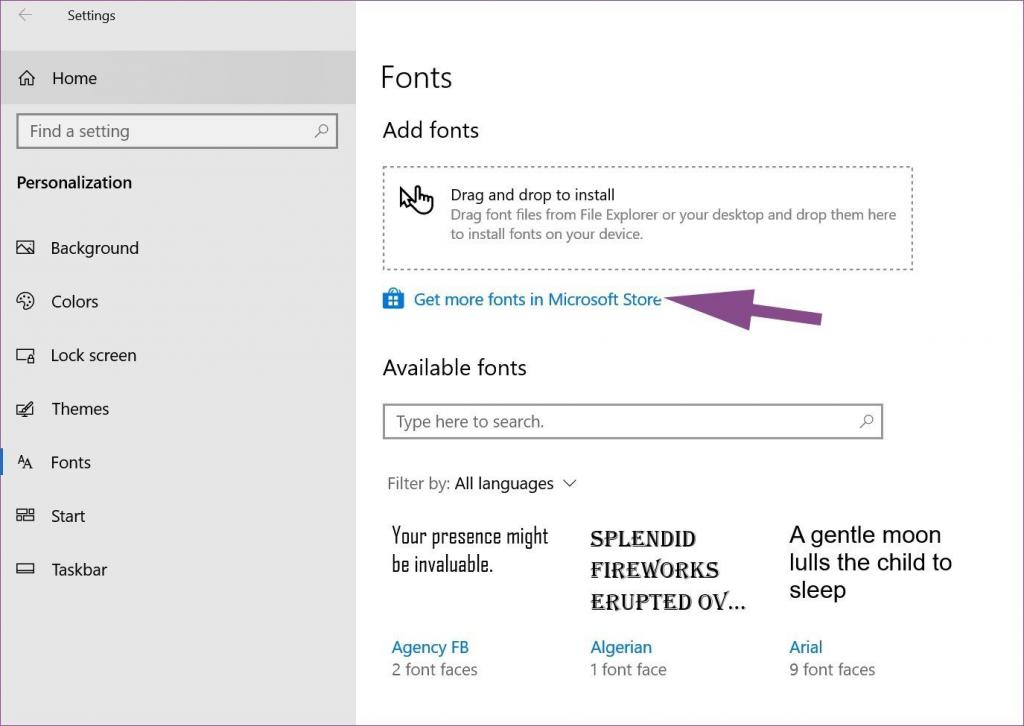
مرحله 4: مایکروسافت استور تعداد کمی از فونت های رایگان و پولی را ارائه می دهد. موردی که دوست دارید را انتخاب کنید و بعد دکمه «Get» را فشار دهید.
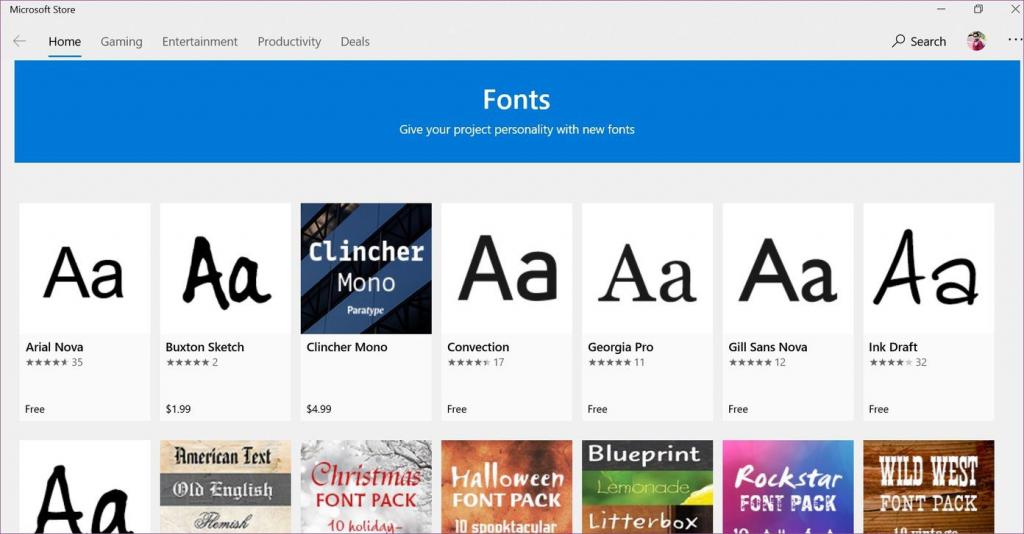
به عنوان مثال، در تصویر بالا، فونت های Convection را نصب کردم که در ابتدا برای سیستم مایکروسافت ایکس باکس طراحی شده بودند. من یک ایکس باکس دارم، خب این فونت ها برای من در بین برنامه های مایکروسافت تکراری می شوند.
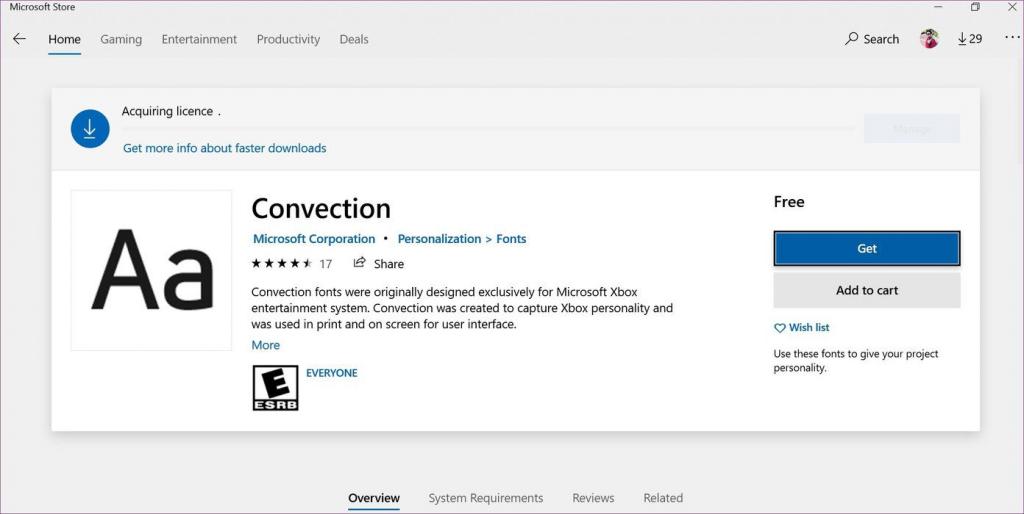
دانلود فونت های سفارشی برای ورد از طریق وب
مجموعه فونت مایکروسافت استور در مقایسه با آنچه که می توانید از وب دریافت کنید واقعا ناامید کننده است. وب پر از فونت های سفارشی مطابق سلیقه و سبک کار شماست. من بیشتر برای دانلود و نصب فونت های سفارشی به سایت گوگل فونت مراجعه می کنم. برای دانلود و نصب آنها از طریق وب مراحل زیر را دنبال کنید.
حتما بخوانید: آموزش حذف صفحه در ورد [Word] با 3 روش تصویری
مرحله 1: سایت Google Fonts را باز کنید و به صدها فونت موجود برای دانلود نگاهی بیاندازید.
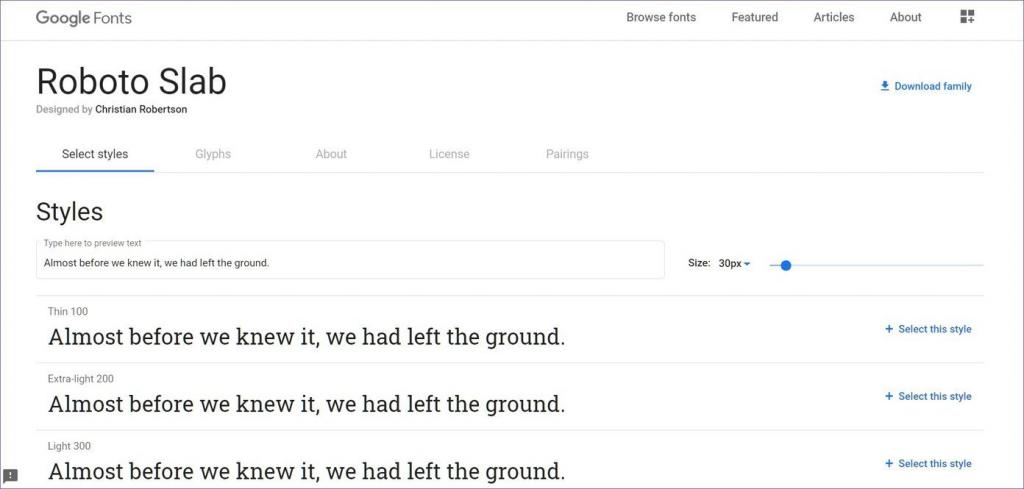
مرحله 2: فونت مورد نظر را انتخاب کنید و روی دکمه download family در گوشه سمت راست بالا ضربه بزنید.
مرحله 3: یک فایل فشرده در کامپیوتر شما دانلود می کند.
مرحله 4: به محل دانلود بروید و با استفاده از ابزار WinRAR ZIP Archiver فایل را از حالت فشرده خارج کنید. این یک سیستم داخلی برای ویندوز است.
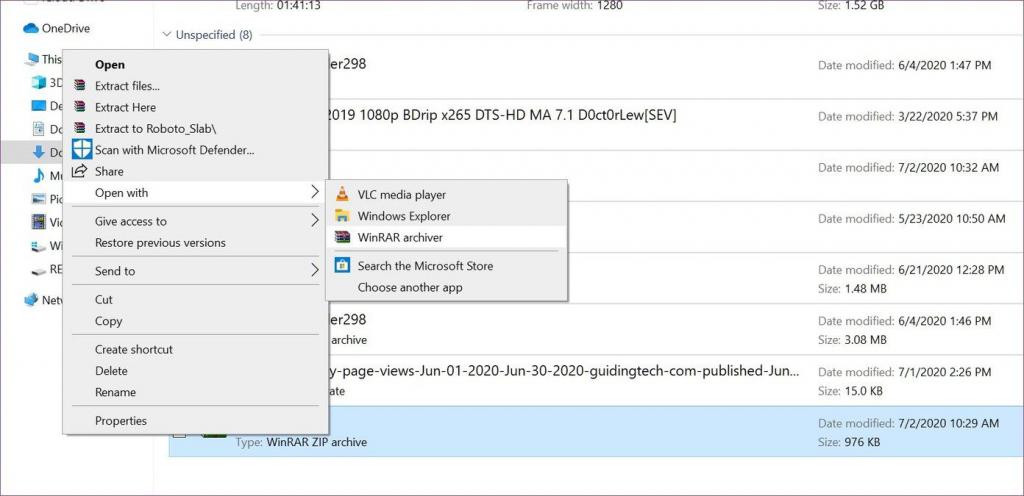
مرحله 5: پوشه unzipped را باز کنید ،حالا مجموعه کاملی از فونت ها را مشاهده خواهید کرد.
مرحله 6: اینها فایل TrueType (.ttf) هستند. هر فایلی که می خواهید نصب کنید را باز کنید،خود سیستم پیش نمایشی را با شکل ظاهری آن فونت در اندازه های مختلف نمایش می دهد.
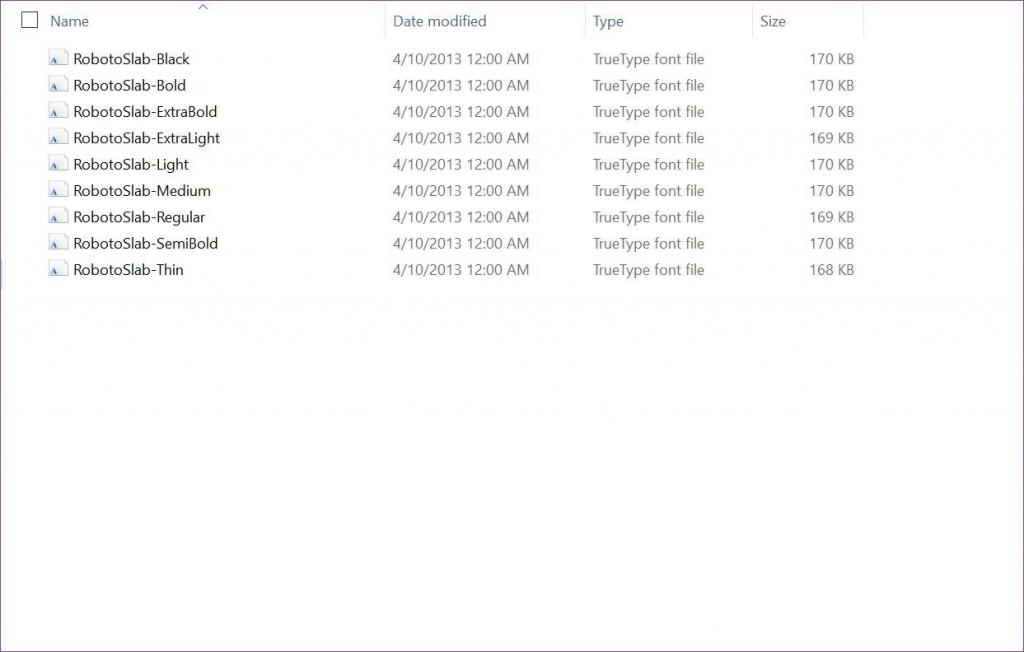
مرحله 7: دکمه Install را انتخاب کنید و فونت ها را در کمترین زمان نصب کنید. کاربران برای در دسترس قرار دادن هیچ برنامه ای نیازی به راه اندازی مجدد یا رفرش ندارند.
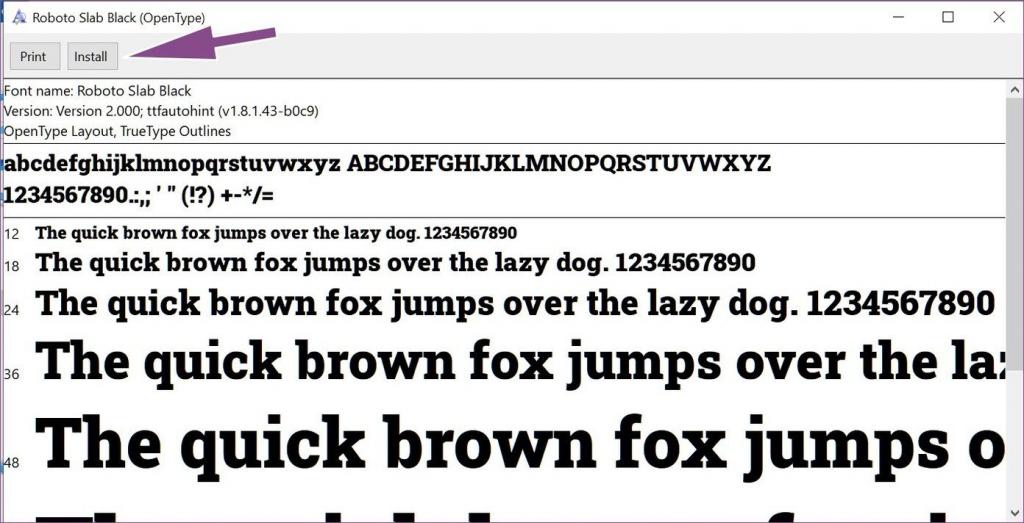
نصب فونت های جدید از منوی تنظیمات ویندوز
با بهروزرسانی ویندوز در می 201910، مایکروسافت گزینهای برای نصب جدید از منوی تنظیمات ویندوز اضافه کرده است.
حتما بخوانید: روش ایجاد فهرست مطالب در ورد (word)
مرحله 1: برنامه تنظیمات را در ویندوز باز کنید و به Personalization > Fonts بروید.
مرحله 2: گزینه “Drag and Drop to install” را در بالا مشاهده خواهید کرد.
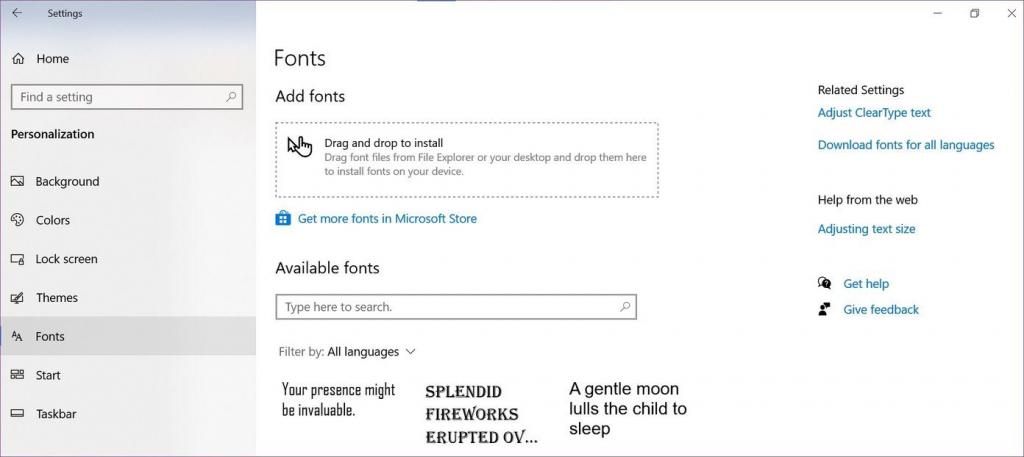
مرحله 3: به صفحه فایل های فونت موجود در File Manager برگردید و به راحتی آنها را بکشید و در منوی ذکر شده رها کنید.
پس از تکمیل مراحل، فونت ها در تمام برنامه های MS Office در دسترس خواهند بود.
تغییر فونت های پیش فرض در مایکروسافت ورد
پس از نصب فونتهای جدید در برنامههای آفیس، ممکن است بخواهید فونتهای پیشفرض را از «Calibri» به فونتهای تازه اضافه شده تغییر دهید. فرآیند انجام این کار نسبتا ساده است.
مرحله 1: هر سند ورد که می خواهید را باز کنید و نوار قالب بندی در قسمت بالا را باز کنید.
مرحله 2: روی فلش کوچک ضربه بزنید تا نوار فرمت پیشرفته باز شود.
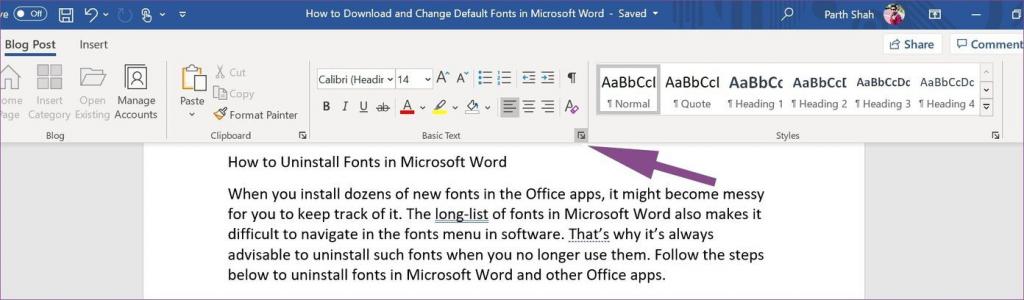
مرحله 3: فونت ها، اندازه جدید را انتخاب کنید و در پایین صفحه دکمه Set as Default را فشار دهید.
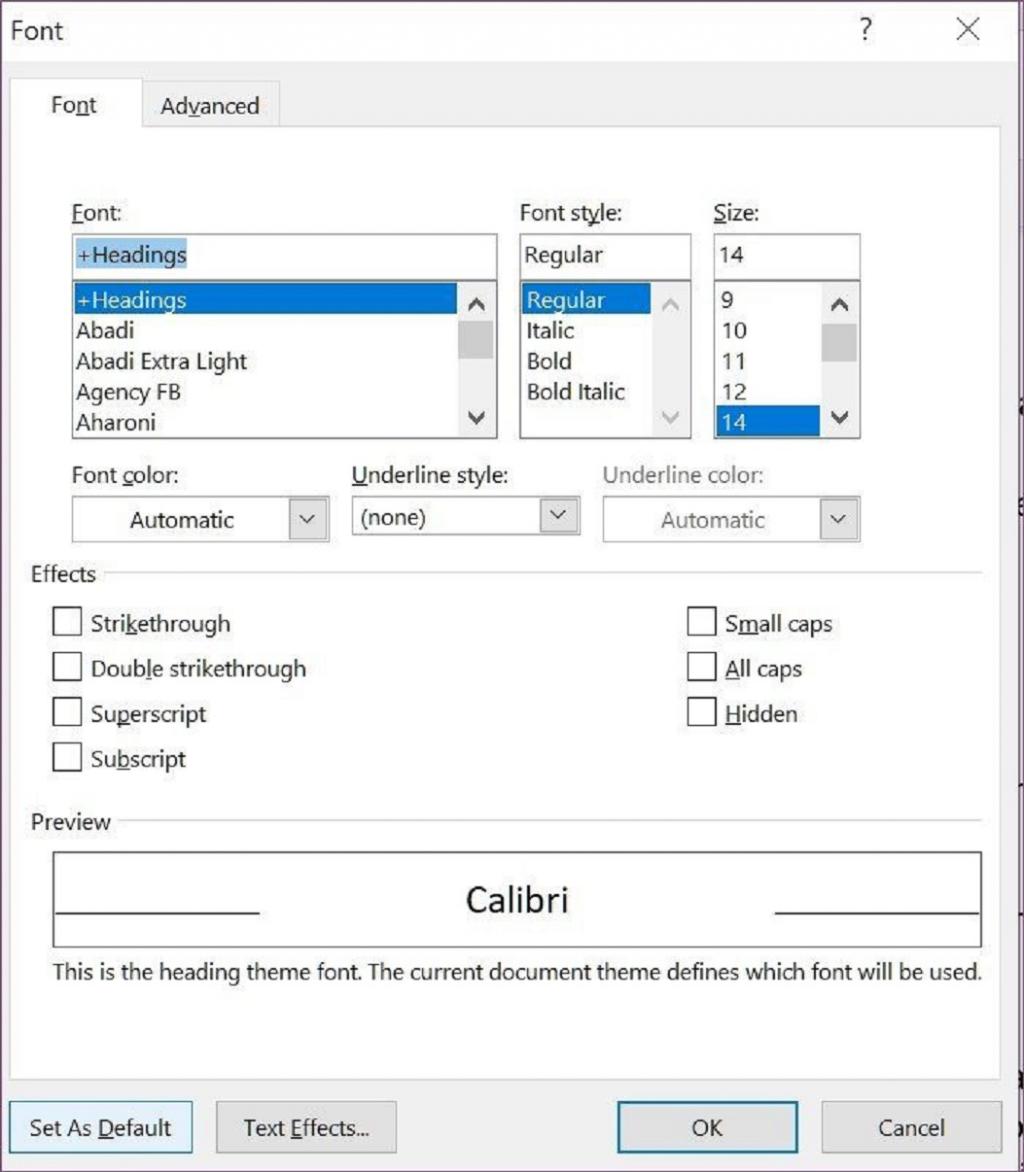
از این بعد مایکروسافت ورد از فونت ها و اندازه انتخاب شده به عنوان فونت پیش فرض استفاده خواهد کرد.
نحوه حذف فونت ها در ورد
وقتی دهها فونت جدید را در برنامههای آفیس نصب میکنید، ممکن است پیگیری آن سخت شود. فهرست طولانی فونت ها در مایکروسافت ورد نیز حرکت در منوی فونت های نرم افزار را دشوار می کند. به همین دلیل است که همیشه توصیه می شود زمانی که از بعضی فونت ها استفاده نمی کنید، آنها را حذف کنید. برای حذف فونت ها در ورد و سایر برنامه های آفیس مراحل زیر را دنبال کنید.
مرحله 1: برنامه تنظیمات را در ویندوز باز کنید.
مرحله 2: به منوی Personalization > Fonts بروید.
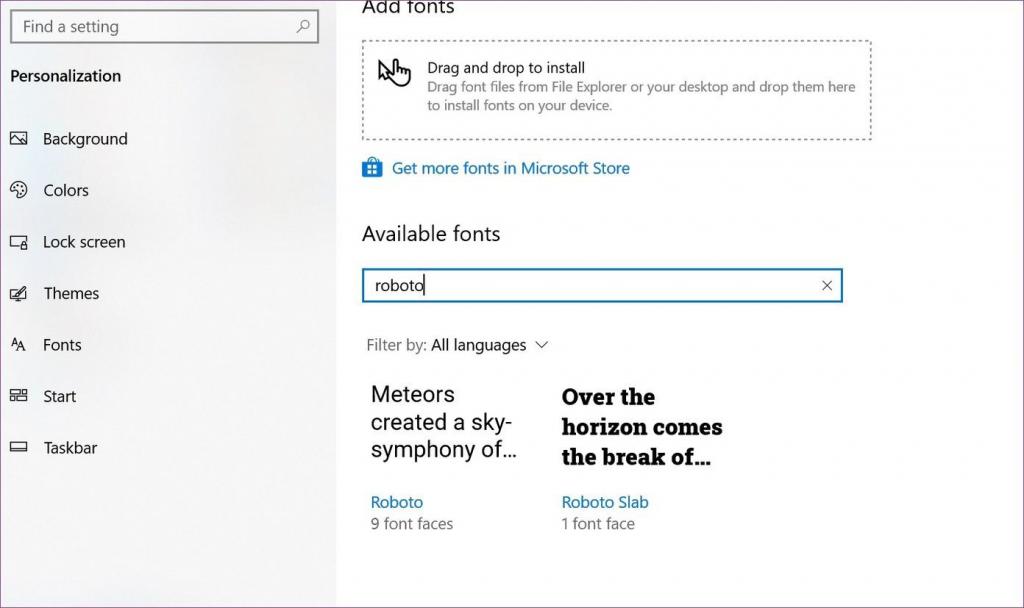
مرحله 3: در اینجا لیست فونت های نصب شده روی کامپیوتر را مشاهده خواهید کرد. از نوار جستجو برای جستجوی فونتی که می خواهید حذف کنید استفاده کنید.
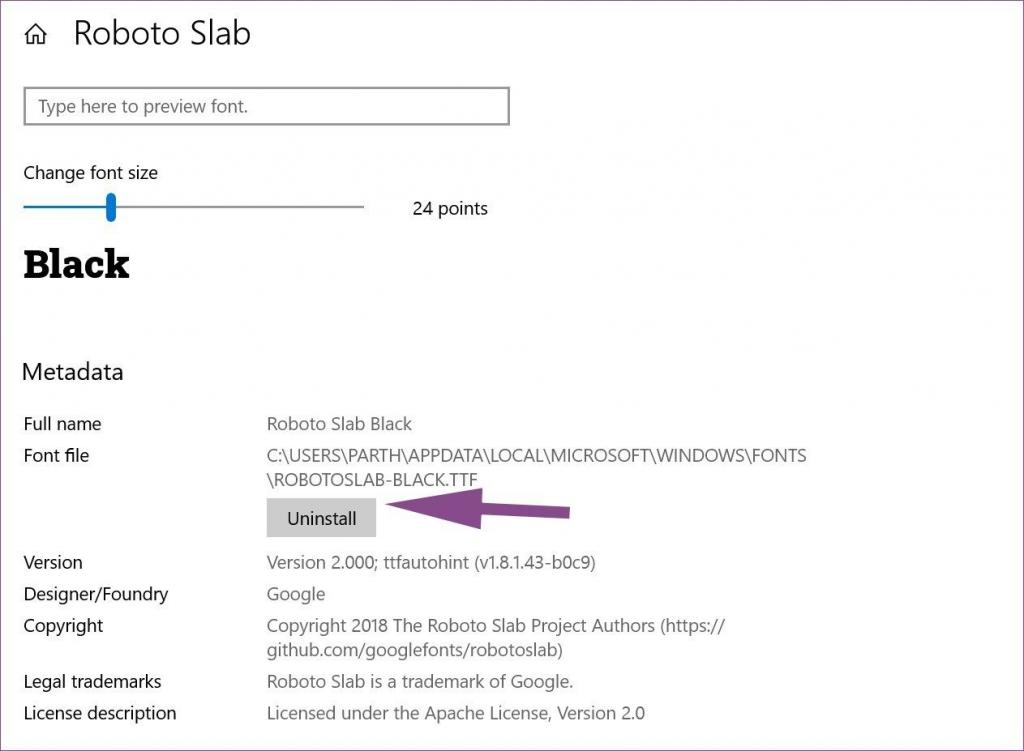
مرحله 4: آن فونت را پیدا کنید، روی آن کلیک کنید و از منوی زیر، گزینه uninstall را انتخاب کنید.
سخن پایانی:
من انعطاف پذیری که مایکروسافت ورد با فونت ها به شما ارائه می دهد را دوست دارم. میتوانید فونتها را در وب جستجو کنید، آنها را نصب کنید و از آن برای افزایش جذابیت سندخود استفاده کنید. پس از اتمام کار، می توانید فونت را از تنظیمات ویندوز حذف کنید.
مقالات مرتبط:
آموزش ادغام و تقسیم خانه های جدول در ورد
چگونه فایل ورد ذخیره نشده یا حذف شده را برگردانیم

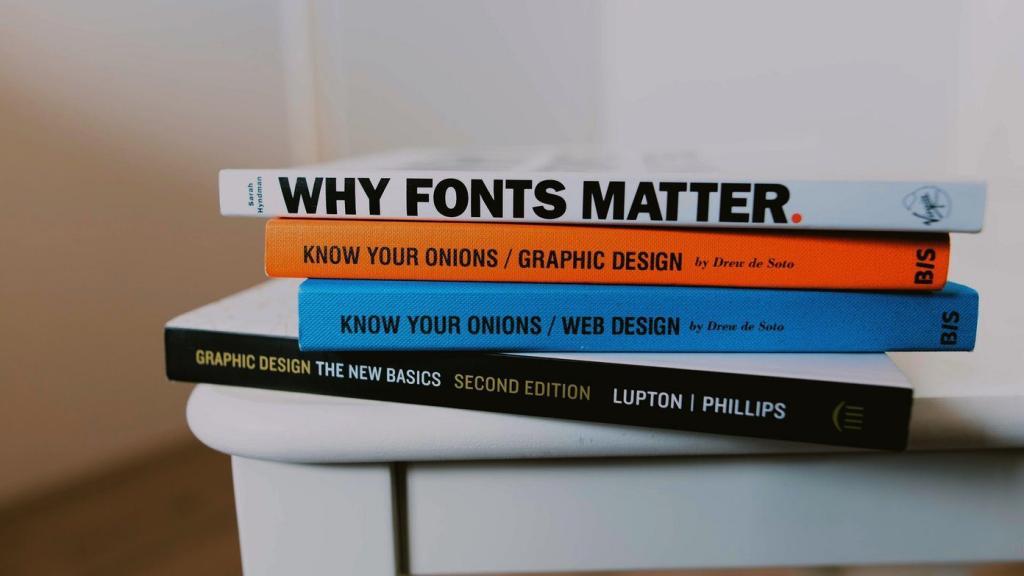
دیدگاه ها